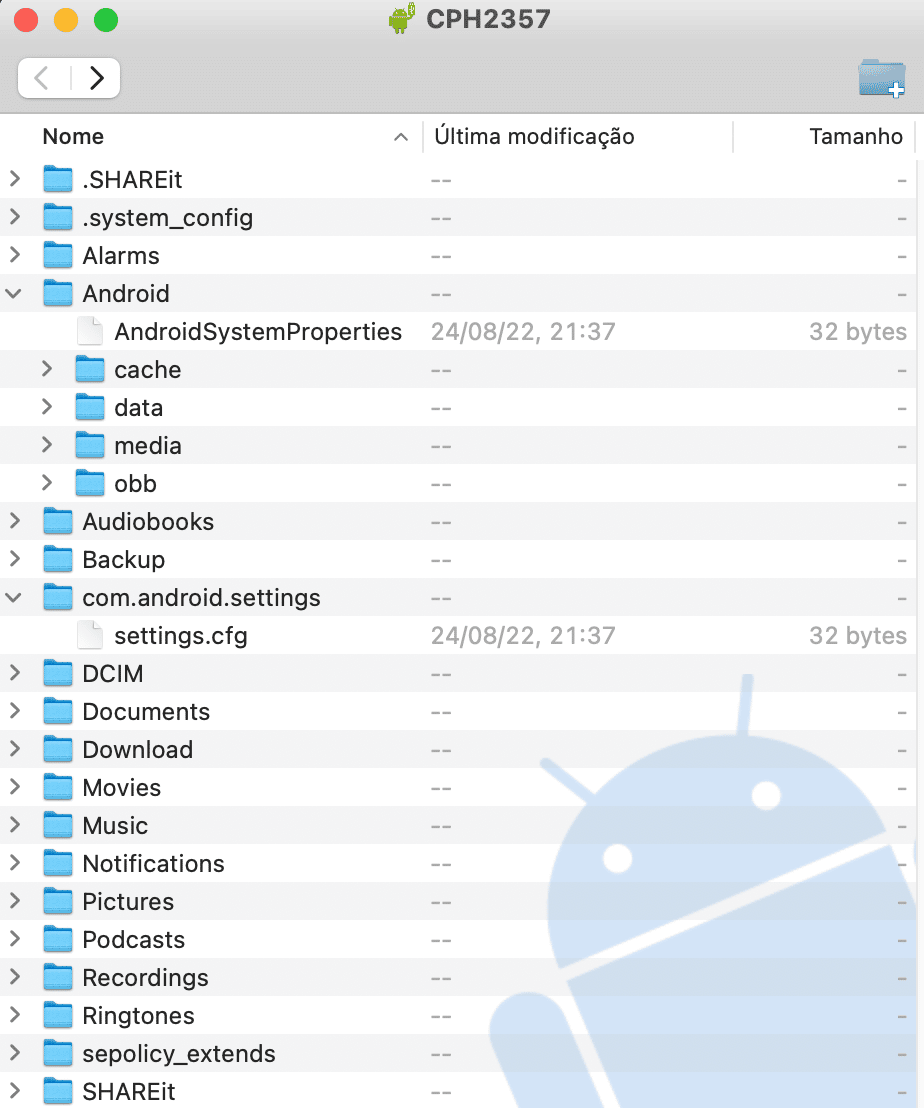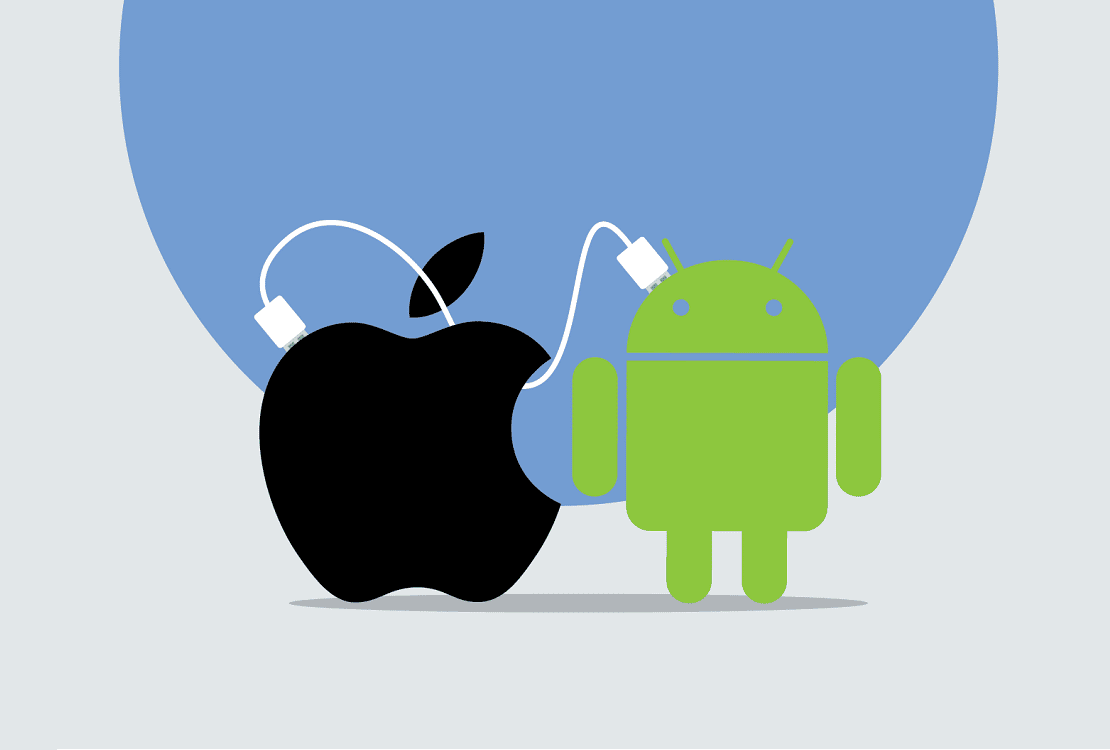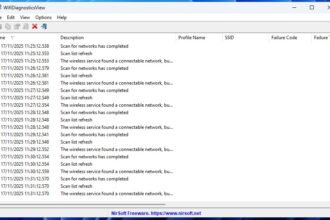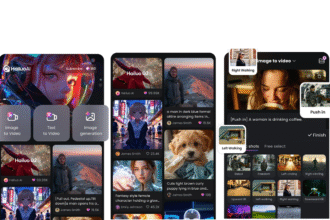É verdade que a ligação de um smartphone ao Mac por Wi-Fi pode ser mais cómoda, mas se pudermos usar um cabo há um recurso óbvio que passa de imediato a ficar, também, disponível: o carregamento. De resto, trocar ficheiros entre estes dois “mundos” acaba por ser mais rápido e o smartphone transforma-se quase numa pen USB. Para nos ajudar a fazer esta ponte entre Apple e Google, vamos usar uma aplicação que apenas tem de instalar no Mac, a File Transfer (ou Transferência de Ficheiros do Android).
1 – Termos um smartphone Android ligado ao Mac sem cabos pode ser muito prático, mas pode haver alturas em que usar um cabo poderá ser mais simples – e, até obrigatório: por exemplo, se estiver a viajar de avião.
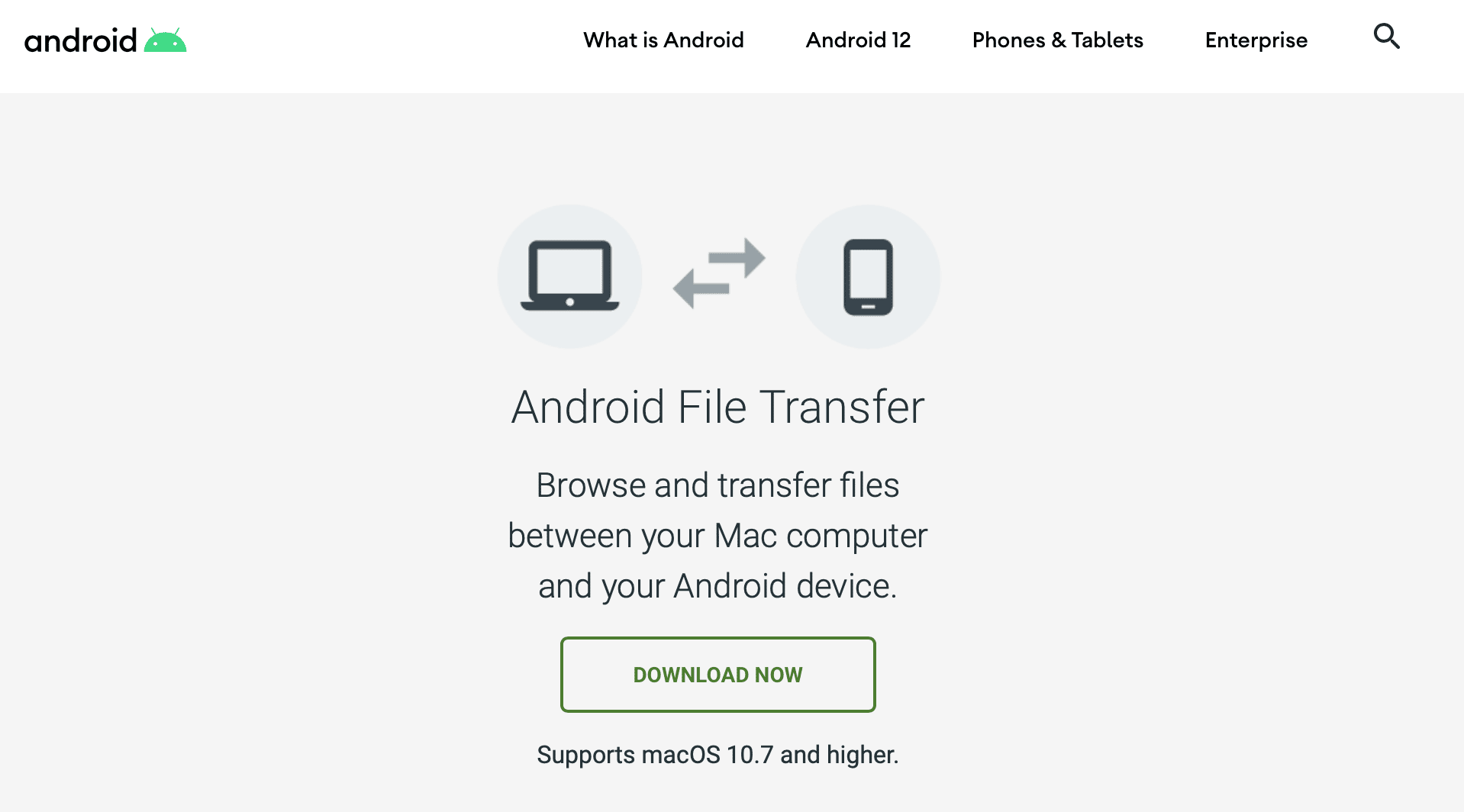
Para começar a configurar este tipo de ligação entre os dois sistemas, vamos precisar da uma app que apenas temos de instalar no Mac, a File Transfer, disponível para sistemas operativos OSX Lion ou superior (ou seja, é compatível com o actual Monterrey e será com o Ventura, quando este sistema operativo for lançado). Faça o download da app em android.com/filetransfer/ e arraste-a para a pasta ‘Aplicações’ (quando a tiver no Mac, a app fica com o nome em português: Transferência de Ficheiros do Android).
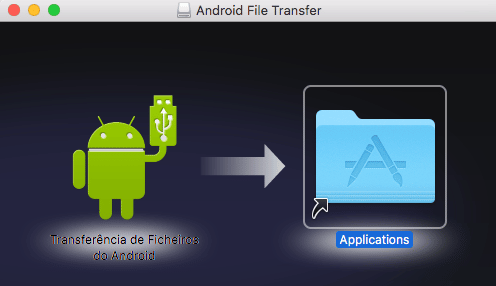
2 – Assim que clica no ícone da app para abrir, aparece um aviso de segurança: o Mac fez um scan por software malicioso e encontrou nada; mesmo assim, pergunta se quer usar este software: clique em ‘Abrir’. Neste momento, app fica na dock – clique aqui e, na janela que lhe dá as boas-vindas, carregue em ‘Começar a utilizar.
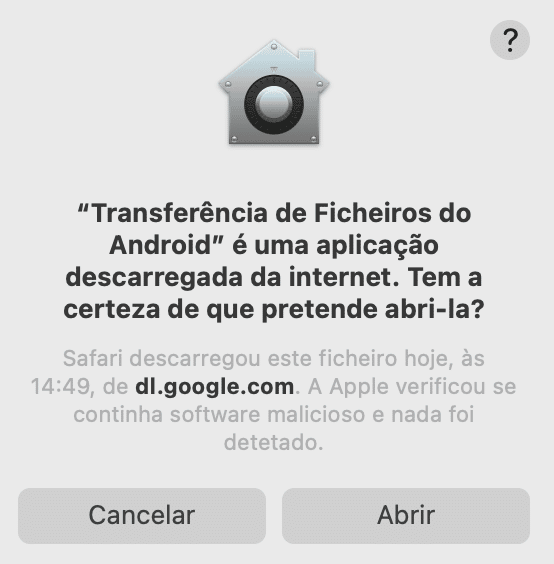
3 – Ligue o smartphone com o cabo ao Mac e desbloqueie-o; de imediato, deve surgir um ecrã uma notificação de ligação por USB (toque aqui para aceder a uma lista com várias opções) ou já uma lista com as possibilidades. Em qualquer um dos casos, escolha a que sugere a transferência de ficheiros (o nome pode mudar, consoante as versões Android ou as skins usadas pelas marcas).
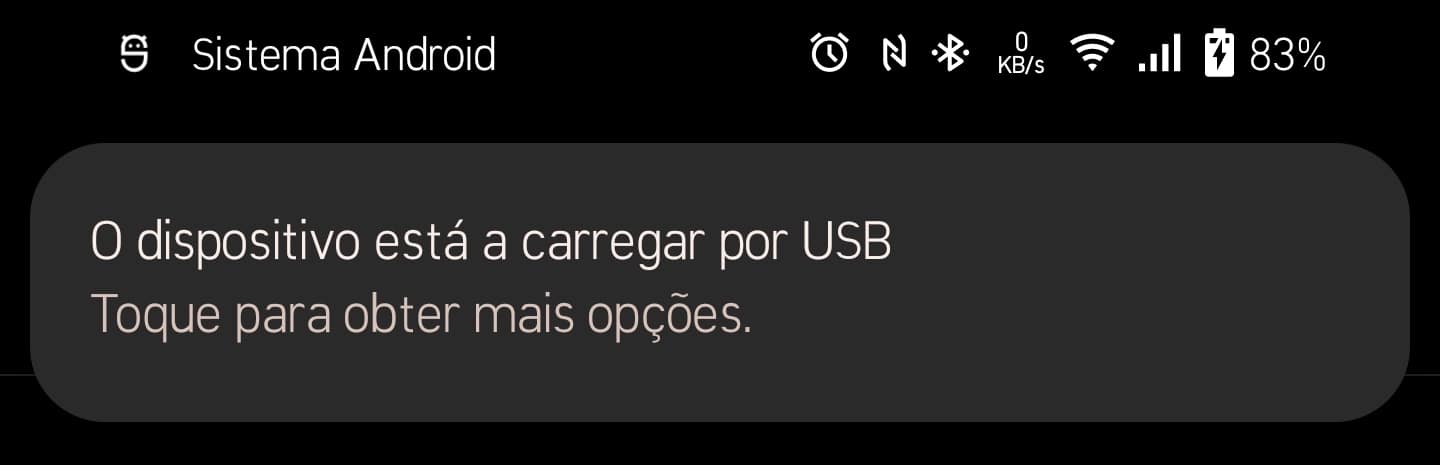
4 – Assim que damos instruções ao smartphone para entrar em modo de transferência de ficheiros, a app inicia de forma automática e mostra a estrutura de ficheiros do nosso Android. Se isto não acontecer, corra a app outra vez, desligue e volte a ligar o cabo ao telemóvel. Depois de o voltar a fazer, aparece a tal interface com todas as pastas e respectivos ficheiros que estão no telemóvel. É importante que, no Android, escolha a opção de transferência de ficheiros, essencial para que a app reconheça o smartphone – não salte este passo.

5 – Na janela que lhe mostra o conteúdo do smartphone, pode fazer algumas acções. Se clicar no ícone azul de uma pasta com um sinal ‘+’, pode criar uma nova pasta no smartphone, que aparece com a indicação ‘pasta sem nome’ – basta clicar em cima deste texto para mudar a identificação.
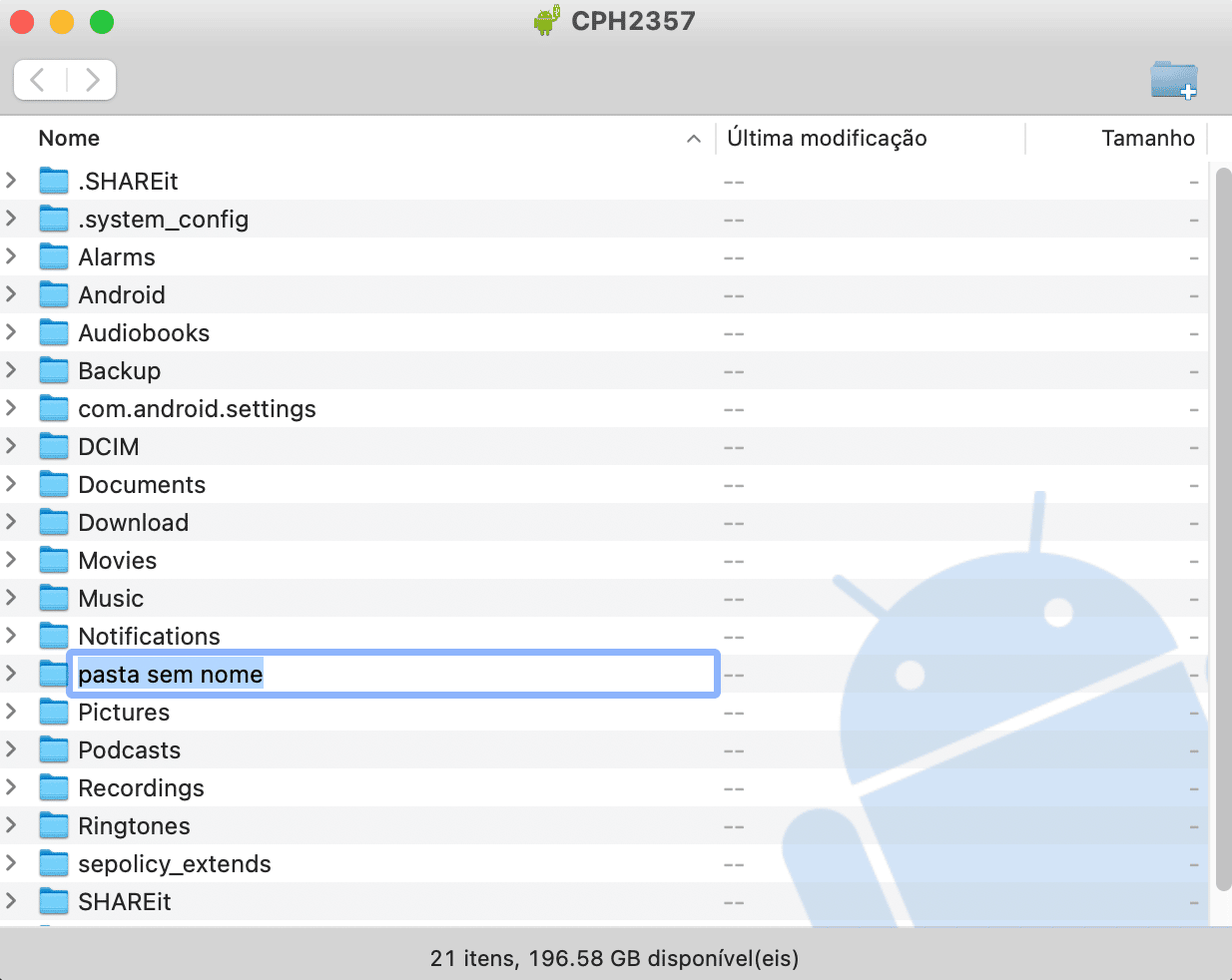
Também podemos apagar ficheiros (seleccione os que quiser e use a combinação tradicional de teclas ‘command + backspace’ para eliminar) – aqui, tenha em atenção que os ficheiros não vão para o ‘Lixo’ do Mac, mas sim eliminados de forma definitiva, por isso confirme mesmo que não precisa deles. Em baixo fica ainda a informação sobre a disponibilidade de armazenamento do seu smartphone e o número de pastas que aí existem.
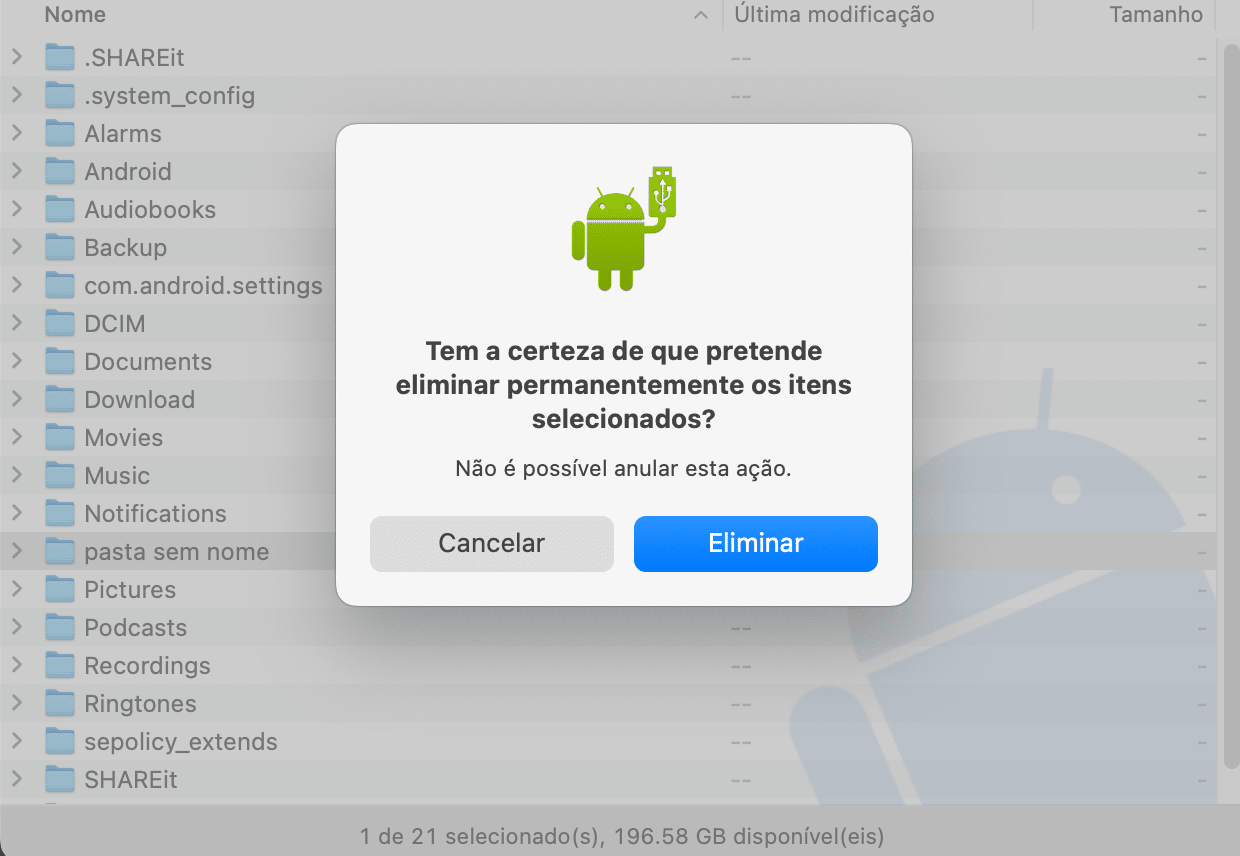
6 – Uma coisa que não vai poder fazer é usar o preview do macOS (carregando na barra de ‘Espaço’) para ver os ficheiros, nem clicar em cima deles para abrir. Para isso, tem de transferir os ficheiros para o computador – basta arrastá-los para o ambiente de trabalho. Para enviar ficheiros do Mac para o Android, mova-os para a pasta que quiser – na verdade, o smartphone Android comporta-se quase como uma pen USB. Já agora, e como muitos dos ficheiros que irá transferir para o Android serão fotografias, a pasta onde as deve guardar é a ‘DCIM’.
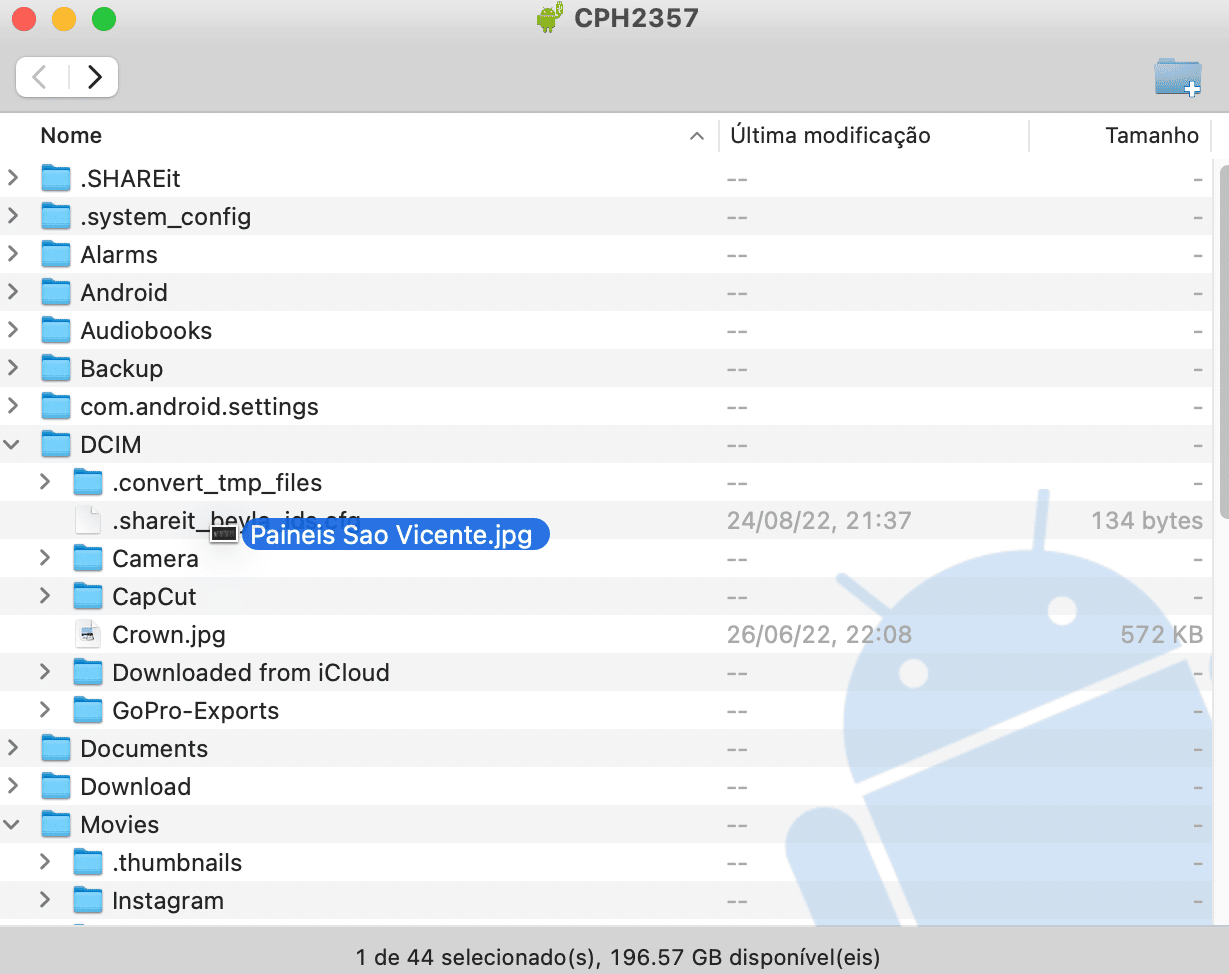
7 – Finalmente, um aviso: esta app mostra mais pastas que as que devia, algumas delas com ficheiros essenciais para que o Android funcione. Não será boa ideia andar a mexer em directórios como ‘Android’, ‘com.android.settings’ ou ‘.system_config’; aqui, o melhor é mesmo fazer coisas mais simples, como apenas transferir músicas, vídeos, imagens e alguns documentos, como PDF, folhas de cálculo ou texto.
As pastas que deve ter em conta, para uma utilização sem preocupações são, por isso, as que identificam este tipo de informação: ‘Documents’, ‘Movies’, ‘Music’. Se quiser usar uma música ou qualquer outro som como toque de telefone, coloque-o em ‘Ringtones’.